HOME > iPhone > iPhoneの使い方 >
本ページ内には広告が含まれます
ここではiPhoneを新宿区内の「Shinjuku Free Wi-Fi」で無料Wi-Fi接続する方法を紹介しています。
![]() 「Shinjuku Free Wi-Fi」は、東京・新宿区内の新宿駅周辺や歌舞伎町などで利用できる無料の公衆無線LANサービス(フリーWi-Fi)です。
「Shinjuku Free Wi-Fi」は、東京・新宿区内の新宿駅周辺や歌舞伎町などで利用できる無料の公衆無線LANサービス(フリーWi-Fi)です。
「Shinjuku Free Wi-Fi」のエントリーページからメールアドレスを登録、または「Japan Connected-free Wi-Fi」アプリを利用することで、iPhoneを1回60分まで無料でWi-Fi接続することが可能です。
目次:
![]() 新宿区内の「Shinjuku Free Wi-Fi」が利用できるエリア
新宿区内の「Shinjuku Free Wi-Fi」が利用できるエリア
![]() メールアドレスを登録してiPhoneを無料Wi-Fi接続する
メールアドレスを登録してiPhoneを無料Wi-Fi接続する
![]() iPhoneを「Japan Connected-free Wi-Fi」アプリで無料Wi-Fi接続する
iPhoneを「Japan Connected-free Wi-Fi」アプリで無料Wi-Fi接続する
「Shinjuku Free Wi-Fi」は東京・新宿区内の新宿駅周辺や歌舞伎町周辺などで利用できます。

![]() 「Shinjuku Free Wi-Fi」が利用できるエリア
「Shinjuku Free Wi-Fi」が利用できるエリア
「Shinjuku Free Wi-Fi」が利用できる主なエリアは下記の通りです(2015年8月現在)。無料Wi-Fiサービスが利用可能な詳細な場所は新宿区の公式サイトにてご確認ください。
・ 新宿駅東口(屋外)
・ 新宿駅西口(地下広場)
・ 歌舞伎町 一番街
・ 歌舞伎町 セントラルロード
・ 歌舞伎町 交差点
![]() 「Shinjuku Free Wi-Fi」の接続可能時間
「Shinjuku Free Wi-Fi」の接続可能時間
「Shinjuku Free Wi-Fi」での接続可能時間は下記の通りとなっています。
・ Shinjuku Free Wi-Fi : 60分/回(回数制限なし)
・ Shinjuku Free Wi-Fi_01 : 60分/回(1日4回まで)
東京・新宿の利用可能エリアでiPhoneを「Shinjuku Free Wi-Fi」に無料Wi-Fi接続します。
1. iPhoneの「Wi-Fi」設定で「Shinjuku_Free_Wi-Fi」を選択する
iPhoneの「設定」から「Wi-Fi」を選択し、オンにします。"ネットワークを選択..."欄からSSID(ネットワーク名)「Shinjuku_Free_Wi-Fi」をタップして選択します。
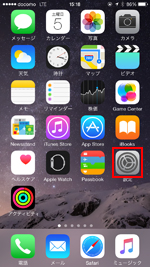
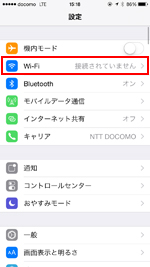
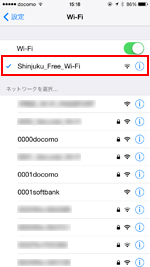
2. 「Safari」を起動し「Shinjuku Free Wi-Fi」のエントリーページを表示する
iPhoneが「Shinjuku Free Wi-Fi」に接続された後、ホーム画面から「Safari」アプリを起動します。表示される「Shinjuku Free Wi-Fi」のトップページで「インターネットに接続する」をタップします。
続けて「Shinjuku Free Wi-Fi」のエントリーページが表示されるので、「利用登録」をタップします。
* 「Safari」を起動しても「Shinjuku Free Wi-Fi」のエントリーページが表示されない場合は、「更新」アイコンをタップ、または任意のブックマークをタップします。
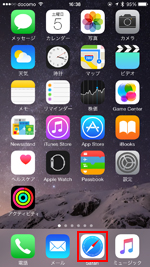

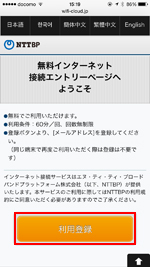
3. 「利用規約」に同意しメールアドレスを登録する
利用規約の確認画面が表示されるので、利用規約を確認し「同意する」をタップします。メールアドレスの登録画面で、メールアドレスを入力し「確認」をタップし、確認画面で「登録」をタップします。
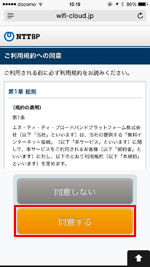
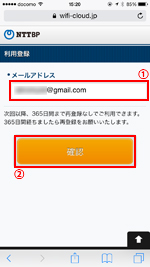
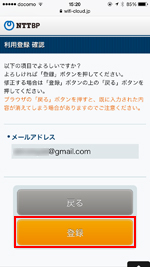
4. セキュリティについて確認しインターネット接続する
メールアドレスを登録後に表示される"セキュリティレベル等について"の確認画面で、「同意する」をタップすると、iPhoneがインターネットに接続されます。
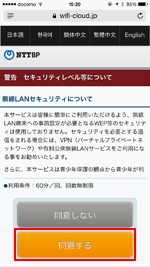
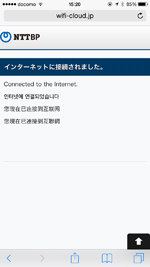

iPhoneを「Japan Connected-free Wi-Fi」アプリで「Shinjuku Free Wi-Fi」に無料Wi-Fi接続します。「Japan Connected-free Wi-Fi」アプリは1度の利用登録で複数の無料Wi-Fiサービスに接続可能になるアプリです。

![]() 「Japan Connected-free Wi-Fi」アプリの登録方法については「iPhoneでの"Japan Connected-free Wi-Fi"アプリの使い方と設定方法」をご覧ください。
「Japan Connected-free Wi-Fi」アプリの登録方法については「iPhoneでの"Japan Connected-free Wi-Fi"アプリの使い方と設定方法」をご覧ください。
1. iPhoneの「Wi-Fi」設定で「Shinjuku_Free_Wi-Fi」を選択する
iPhoneの「設定」から「Wi-Fi」を選択し、オンにします。"ネットワークを選択..."欄からSSID(ネットワーク名)「Shinjuku_Free_Wi-Fi」をタップして選択します。
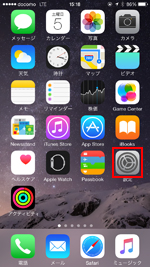
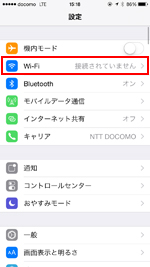
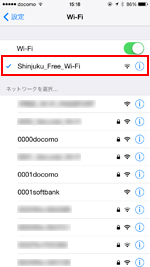
2. 「Japan Connected-free Wi-Fi」アプリで無料Wi-Fi接続する
iPhoneが「Shinjuku_Free_Wi-Fi」に接続された後、「Japan Connected-free Wi-Fi」アプリを起動します。トップ画面から「インターネット接続へ」をタップすることで、「Shinjuku Free Wi-Fi」を利用してインターネット接続できます。

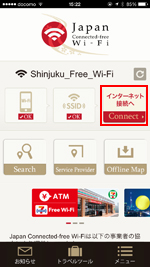
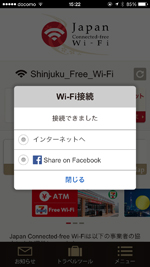
![]() 関連情報
関連情報
【Amazon】人気のiPhoneランキング
更新日時:2024/4/3 21:00
【Amazon】人気のKindleマンガ
更新日時:2024/4/3 21:00